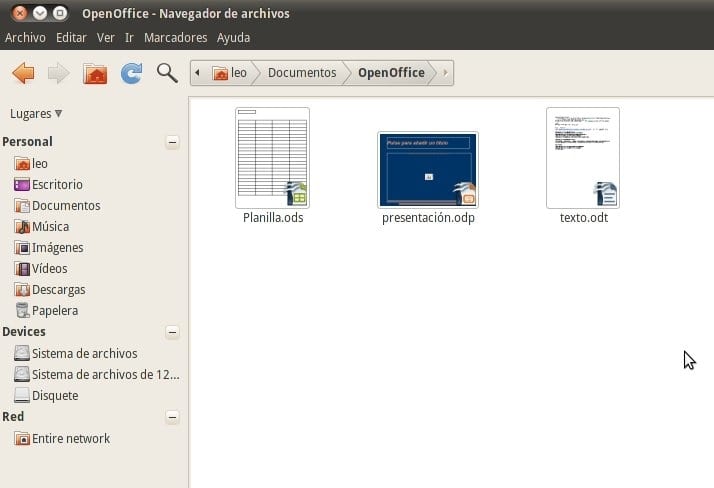
Detta är en liten handledning för att lära dig hur du ändrar positionen för maximera, minimera och stäng knapparna i fönstren i vårt Ubuntu, även om det också kan vara giltigt för alla distributioner som baserades på Debian eller Ubuntu. Hur väl känner du till en av de saker eller hobbyer som gör användare som kommer från Windows mest nervösa är positionen för knappar i Ubuntu-fönster. Det här är lätt att ändra med den här guiden och även om vi vill, i vissa distributioner vars knappar kommer i samma position som Windows, kan vi ändra dem som skiljer oss från Windows.
Gconf, ett verktyg för att konfigurera knappar
För att göra denna förändring knapparna, vad vi måste göra först är att installera programmet Gconf-redaktör, ett bra verktyg som gör att vi kan göra expertändringar grafiskt, utan att behöva använda terminalen, men för sin installation är det bäst att göra det via terminalen. Gconf-redaktör är tillgängligt i Kanoniska förråd så att vi kan använda Ubuntu Software Center eller så kan vi öppna terminalen och skriva
sudo apt-get installera gconf-editor
Efter att ha installerat detta kraftfulla verktyg går vi till meny eller streck och vi öppnar den. Ett fönster visas med två rutor, en vertikal som har ett mappträd och ett mer rektangulärt som inte upptar hela försäljningen och som visar mappen som vi markerar, vi ser ut som följande bild:
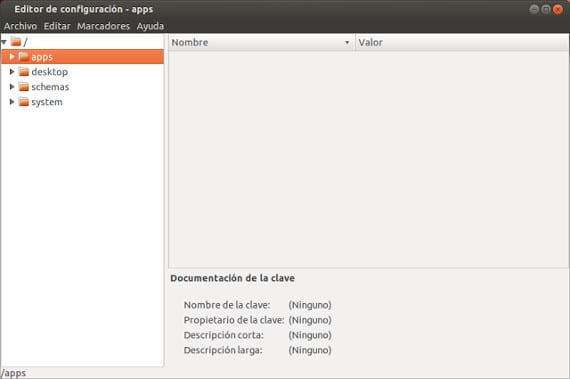
I trädet måste vi gå till Appar–> Metacitet -> Allmänt och i fönstret till höger leta efter raden där det står «button_layout: minimera, maximera, stäng«. Vi markerar det och ger det ett dubbelklick med vilken del av «: minimera, maximera, stäng»Blinkar för att vi ska kunna ändra det.

Vid denna tidpunkt kommer vi att ändra orden beroende på hur vi vill ha knapparnas position. A) Ja, "minimera»Ändra läget för minimeringsknappen,«Maximera»Ändrar positionen för maximera och«stäng»Ändrar stängningspositionen. Om vi vill sätta det som fönster måste vi lämna det så här «: minimera, maximera, stäng«. Mycket viktigt: Du måste lägga till «:» i början eller i slutet, beroende på vilken sida du vill ha knapparna på, eftersom «:»Markerar knapparnas placering högst upp i fönstret. När vi väl har ändrat det sparar vi det och stänger det så får vi knapparnas position ändrad efter eget tycke. Enkelt och enkelt.
Mer information - Byt urtavla i Gnome
Källa och bild - Gör det på Linux
Jag vill ändra platsen för fönsterknapparna från vänster till höger. Vid punkten «metacity> general> ser jag bara en rad« compositing manager ». Jag har inte de andra. Jag använder Ubuntu 14.04 med Unity-skrivbordet.
Hej, hur ändrar jag det i Ubuntu 16.04?, Tack så mycket.
Hallå! Hur ändrar du det i Ubuntu 17.04 med Unity? Tack!
Hallå! Hur ändrar jag det i Ubuntu 17.04 med Unity? Tack!
i appen ser jag bara gconf-editor och gksu metaciteten visas inte som jag gör
Detsamma händer mig. Metacity visas inte ...
Detsamma händer mig. Metacity visas inte ...